iphone手机配置outlook
关于创建outlook会议通知&如何在iphone手机接收会议通知
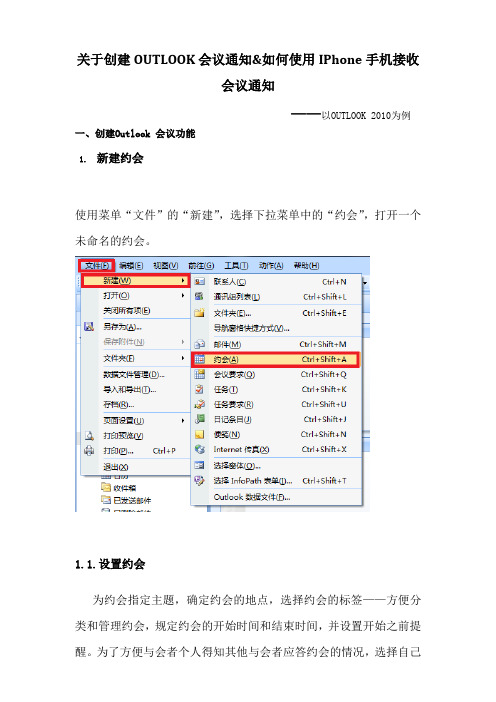
图1
1.2.在“设置”窗口中,选择“邮件、通讯录、日历选项如图2
图2
1.3.选择添加帐户如图3:
图3
1.4.在“添加帐户”窗口中,选择“Microsoft Exchange“图标如图4
图4
1.5.在Exchange窗口中设置相应的帐户信息,然后单击“下一步”如图5:
图5
图12
图13
为约会设置自己的闲忙状态
查看自己的闲忙状态
在“日历”标签,可以看到自己当前或将来有哪些任务和约会安排以避免约会冲突
邀请相关人员参加约会
1.4.1 单击“邀请与会者”按钮或者使用菜单“工具”的“邀请与会者”选项。而选择了“邀请与会者”之后,约会就自动转换为会议。
1.4.2 在出现的收件人栏填写与会者的邮件地址,将该约会作为邮件发送给与会者。
关于创建OUTLOOK会议通TLOOK 2010为例
一、创建Outlook会议功能
新建约会
使用菜单“文件”的“新建”,选择下拉菜单中的“约会”,打开一个未命名的约会。
设置约会
为约会指定主题,确定约会的地点,选择约会的标签——方便分类和管理约会,规定约会的开始时间和结束时间,并设置开始之前提醒。为了方便与会者个人得知其他与会者应答约会的情况,选择自己的闲忙状态。
1.6.开启“邮件、通讯录、日历”功能,然后单击“存储”如图6:
图6
1.7.可以根据需求选择相应的“要同步的邮件天数”如图7:
图7
1.8.打开“IPhone邮件客户端”如图8:
图8
1.9.在“邮箱”窗口中选择“Exchange”选项,即可打开邮箱进行邮件的收发如图9:
图9
2.使用IPhone手机接收会议通知
IPHONE中设置使用企业邮箱

IPHONE中设置使用企业邮箱提示:本文将指导大家怎样在iPhone中设置使用263企业邮箱,并以guest@企业邮箱地址为例进行说明。
1、首先打开iPhone,进入“设置”中的“邮件、通讯录、日历””选项。
2、点击“添加帐户”,将出现以下界面,再点击“其他”。
3、进入之后可以看到设置界面,如下图所示。
我这里就例举guest@企业邮箱的设置方法。
输入“名称”(任意填写)、“地址”(写完整的邮箱地址guest@)、“密码”(填写邮箱账户的密码)。
“描述”项自动生成,可自行修改,描述项所填写的内容即为邮件帐户所显示的名称。
填写完成后,点击右上角的“存储”。
4、稍等一会后,手机屏幕的帐户信息下面会出现“收件服务器”、“发件服务器”的设置信息,选择“POP”标签,如下图所示。
收件服务器填写信息:主机名称: (海外用户则输入:)用户名:你的邮箱帐户(完整的邮箱账户地址)密码:帐户密码发件服务器填写信息:主机名称:(海外用户则输入:)用户名:你的邮箱帐户(完整的邮箱账户地址)密码:帐户密码5、填写后点击“存储”,等大约1分钟左右,手机屏幕会跳出SSL连接的提示,点击“否”:6、返回到设置页面,点击“储存”,将会弹出是否确定储存的对话框,选择“储存”。
7、“设置”>“邮件,通迅录.日历”,回到“邮件、通讯录、日历”选项,选择刚刚添加的邮件帐户,修改发件服务器端口。
8、选择发件服务器,进入smtp。
9、将默认服务器端口(587)修改为:465,并同时开启使用SSL10、同样,在“高级”选项下,将收件服务器端口修改为:1995,并同时启用SSL。
正常情况下,iPhone会直接成功连接上的你的企业邮箱。
11、设置好后,回到首页菜单。
12、点击收件箱,你会看到正在显示收取邮件,如下图所示。
13、完成这些步骤后,您就可以在iphone上使用您的263企业邮箱了。
IPHONE中设置使用企业邮箱
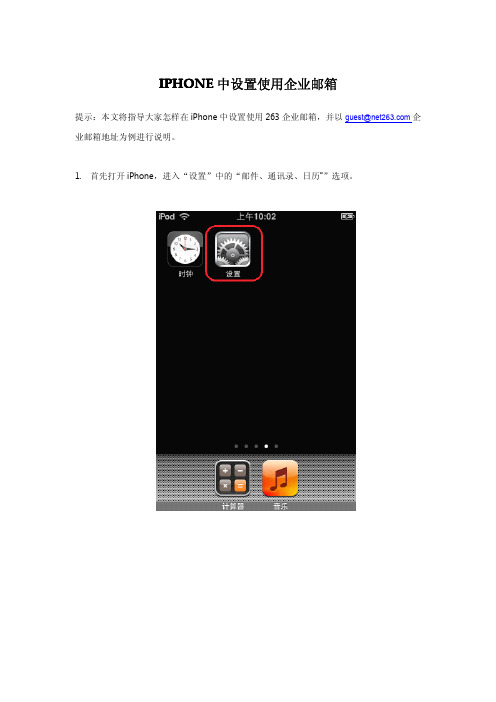
3. 进入之后可以看到设置界面,如下图所示。我这里就例举 guest@ 企业邮箱 的设置方法。 输入 “名称” (任意填写) 、 “地址” (写完整的邮箱地址 guest@) 、 “密码” (填写邮箱账户的密码) 。 “描述”项自动生成,可自行修改,描述项所填写的 内容即为邮件帐户所显示的名称。填写完成后,点击右上角的“存储” 。
(请选择
是
Hale Waihona Puke )6. 返回到设置页面,点击“储存” ,将会弹出是否确定储存的对话框,选择“储存” 。
4. 稍等一会后,手机屏幕的帐户信息下面会出现“收件服务器”、“发件服务器”的设置信息, 选择“POP”标签,如下图所示。 � 收件服务器填写信息: 主机名称 :
com .263xmail .com pop popcom com.
(海外用户则输入:
) 用户名:你的邮箱帐户(完整的邮箱账户地址) 密 码 :帐户密码
IPHONE 中设置使用企业邮箱
提示:本文将指导大家怎样在 iPhone 中设置使用 263 企业邮箱,并以 guest@ 企 业邮箱地址为例进行说明。
1. 首先打开 iPhone,进入“设置”中的“邮件、通讯录、日历””选项。
2. 点击“添加帐户” ,将出现以下界面,再点击“其他” 。
�
发件服务器填写信息: 主机名称
com .263xmail .com : smtp smtpcom com.
(海外用户则输入:
) 用户名 :你的邮箱帐户(完整的邮箱账户地址) 密 码 :帐户密码
(
必须填写)
5. 填写后点击 “存储” , 等大约 1 分钟左右, 手机屏幕会跳出 SSL 连接的提示, 点击 “否” :
iphone通讯录与outlook同步方法

iPhone通讯录与outlook同步的方法
或者是outlook(此软件
是office套件里的
outlook),而”windows地
址簿”则是指outlook
Express软件
第一次同步的时候,会让选择是“合并信息”或是“替换信息”,选择“合并信息”后会把iphone上的通讯录导入到outlook中。
打开电脑的邮件客户端软件outlook,如果在程序菜单没有,可以在C盘搜索“outlook”快捷方式,然后打开即可。
下面是选择同步后,outlook里出现iphone通讯录的联系人名单
注意的事项:
2.在outlook里添加联系人,同步后,iphone会出现添加的联系人;而在iphone通过输入添加的联系人
不受同步的影响,只能在iPhone中手动删除。
把Excel格式的通讯录如何导入到iPhone中
首先,把联系人名单格式按一定的表格格式存放,然后存成.csv格式的文件。
打开outlook选择“文件”——“导入”——“其它通讯簿”
把表格文件的域跟outlook通讯簿的域一一对应,然后导入,则Excel表格里的联系人就导入到outlook里的通讯簿中,然后在与iPhone同步,就可以导入到iphone中。
热门网 ozD1JaDN16Am。
安卓、苹果客户端内网邮箱设置说明讲解

Apple设备的配置
• 横竖界面不同
Apple设备的配置
常见问题之改 Traveler 登录密码
• • • • 如果您有多个设备,请为每个设备更改口令。否则,会在第二个设备 上锁定自己。 在 Apple 设备上,选择设置 > 邮件、通讯录、日历 > IBM Lotus Notes Traveler > 帐户信息 > 密码,然后进行更改。 在andriod设备上,选择设置>帐户〉密码〉输入INTERNET口令后点 “确定” Windows Moblie和Symbian设备上步骤类似。
常见问题
• 问:Traveler流量用的多么? • 答:可以有多种方法来控制。例如,设置同步的天数(1天),每封邮 件的大小(1K),同步的频率(手动)来控制流量。 • 问:不想同步类似sdms,itecc等邮件,怎么办? • 答:Traveler默认是同步收件箱的邮件。可以同步过建规则,将不想同 步的邮件放到文件夹中来实现。当然文件夹也可以同步,这需要手动 来确认后同步。 • 问:是否可限制部分用户不得使用此系统 • 答:可以,需要提出申请。
常见问题之图标和对应含义
自动同步关闭 自动同步开启
正在与服务器同步
设备安全性问题,已禁用同步
无法连接服务器
电池电量不足以进行自动同步
无设备连接 新邮件消息通知
一般错误消息
设备处于飞行模式,已禁用同步
注意事项
•
•
•
•
•
•
1、该系统无需VPN即可直接收取内网邮件,但是需要用到用户的手机流量, 流量费用由用户自行负担。为节省流量可选择不下载附件。 2、由于系统收取邮件需要经常访问移动网络,因此手机的待机时间将会减少, 耗电量会增大。可以通过设置收取邮件的频率降低耗电量。Traveler可以设置 同步邮件的天数,每封邮件的大小,同步的频率。 3、目前支持的手机:安卓、苹果(iphone、ipad)的所有平台,诺基亚的 SybianS3以上。塞班用户的安装和安卓系统安装步骤类似。 4、弱口令整改后,每半年需要更新一次口令,在修改完服务器上的口令后, 请记得更新手机中记录的口令,否则会造成用户账号被锁死,解锁将会非常 麻烦。用户主服务器和Traveler服务器之间的口令同步需要时间,请改完口令 后耐心等待。 5、手机上的操作和WEB、客户端的操作一样,相当于一种新的邮件系统访问 方式,在手机上删除的邮件会立即在服务器上删除,这一点需要注意,不要 因为这个原因造成邮件丢失。 6、由于书生软件没有手机版本,目前打不开.gd的附件。其他如压缩包等的 打开均需要在手机上安装相应的软件。
iPhone 配置实用工具_ 移除和更新配置描述文件
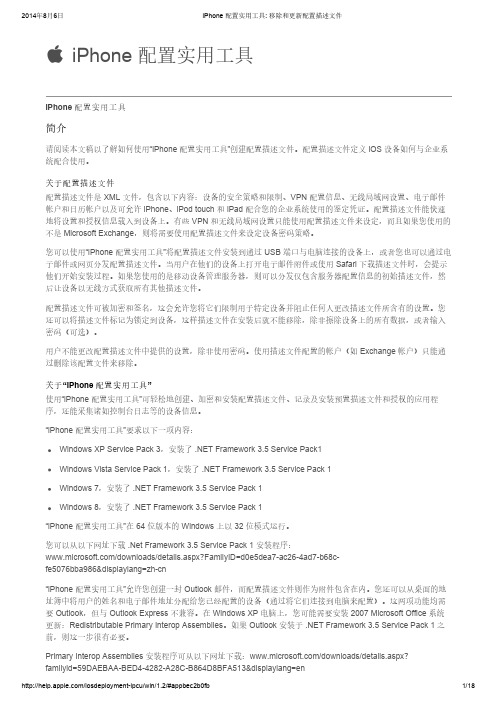
关于“iPhone 配置实用工具” 使用“iPhone 配置实用工具”可轻松地创建、加密和安装配置描述文件、记录及安装预置描述文件和授权的应用程 序,还能采集诸如控制台日志等的设备信息。
“iPhone 配置实用工具”要求以下一项内容:
Windows XP Service Pack 3,安装了 .NET Framework 3.5 Service Pack1
如果同时使用设备策略和 Exchange 密码策略,则两组策略会合并,且会实施最严格的设置。有关支持的 Exchange ActiveSync 策略的信息,请参阅文章“Exchange ActiveSync 和 iOS 设备”。
/iosdeployment-ipcu/win/1.2/#appbec2b0fb
连接设备后,您可以使用“iPhone 配置实用工具”在设备上安装配置描述文件和应用程序。您还可以查看控制台日 志,这与在 Xcode 开发环境中可供查看的日志相同。
iPhone 配置实用工具 ► 创建配置描述文件
关于创建配置描述文件
本文稿使用到术语配置描述文件和有效负载。配置描述文件是一个用于配置 iPhone、iPod touch 或 iPad 的一项或 多项设置的文件。有效负载是配置描述文件中某类设置(如 VPN 设置)的合集。配置描述文件包含一项或多项有效 负载。
1/18
2014年8月6日
iPhone 配置实用工具: 移除和更新配置描述文件
当运行“iPhone 配置实用工具”安装程序时,该实用工具会被安装在:Programs\iPhone 配置实用工具。
【注】使用“iPhone 配置实用工具 3.6.2”创建的配置描述文件完全支持 iOS 6.1 设备。您可以配合早期 iOS 版本使用 这些描述文件,但是不被版本支持的有效负载和设置将被忽略。
iphone手机IMAP设置方法
1.找到设置。
邮件、通讯录、日历
2.添加账号
3.选择其他
4.操作添加账号
5.输入账号与密码
6.输入收件及发件地址
7.设置成功,点存储
8.返回手机主屏。
找到手机上的邮件系统
9.打开收件箱可以看到邮件。
及其他信箱
10.其他信箱情况如下
11.如下是手机上同步的已发送邮件
12.注意如果要同步发件箱及其他文件夹的话,要作如下设置的修
改。
由于苹果手机与我司系统有个地方设置不一致。
远程文件贾映射如下
草稿箱保存到 \\邮箱账号\Draft
已发送邮件保存到\\邮箱账号\Sent
已删除邮件保存到\\邮箱账号\Junk
垃圾邮件保存到\\邮箱账号\Spam
苹果手机设置如下
13.最后如果想删除账号,再到设置那里找到账号
北京新网数码信息技术有限公司
广州分公司制作
2014年11月7日。
iphone手机POP邮箱配置说明
iphone手机邮箱配置说明进入设置出现下面界面往下拉一点:
选择邮件、通讯录、日历进去:
选择添加账户然后往下拉选择其他:
进入以下界面选择最上面的添加邮件账户:
进入如下配置界面:
名称:为您想在收件方显示的名字
电子邮件:为您的公司邮箱账号
密码:即为您的密码
描述:此项不用输入,自动填充
配置完以上信息单击下一步出现以下界面:
在这里默认的是IMAP,您要选择POP,接下来配置收件箱服务器为,用户名为您的邮箱名,如下图:
发件服务器填写内容跟收件服务器一致即可:
配置成功单击存储,这里时间稍微久点要稍等以下,视网速而定,待验证完成后出现以下界面:
选择继续,然后会出现以下界面:
这里选择是,配置完成,现在您可以接收邮件了。
iphone邮箱设置大全
iphone邮箱设置大全iPhone、iPod touch上有个很强大的邮件功能,可以实时接受邮件,对于商业化的邮箱来说,这个功能非常方便,接下来是小编为大家收集的iphone邮箱设置大全,希望能帮到大家。
iphone邮箱设置大全温馨提醒:在添加账户之前,如果您的iphone使用移动网络,请确认您的移动网络设置接入点为cmnet,cmwap的连接方式无法正常收发邮件!(两种接入点的方式不同,运营商的资费也不同,详情可咨询当地运营商。
)联通3G无需设置。
1、进入iPhone的“设置”,点选“邮件、通讯录、日历”;2、选择邮箱类型。
网易邮箱不在列表中,所以请选择“其他”;3、请填选您的邮箱名,输入邮箱的地址、错误的密码(apple系统默认使用POP3,如果需要使用IMAP服务,则需要故意写错才能修改),描述可不用填写,然后点击“下一步”;4、IMAP帐户信息设置如下图:收件服务器主机名称: 发件服务器主机名称:5、将帐户信息设置保存后,系统会自动验证帐户信息,当系统提示:“无法使用SSL连接您要设置没有SSL的账户吗? ”请选择“否”,然后设置SSL的账户;(若选择“是”,也可完成设置,端口号需设置为143)6、这时会出现提示询问是否存储账户,请选择“存储”;7、返回上一级菜单,会显示您已经设置好的账户,点击进入对此账户的设置进行更改;8、点击“账户简介”,进入设置已经添加的账户;9、在最下方点击“高级”选项卡,来进行SSL的设置;10、打开了“高级”选项卡,按下图设置:移去:不用修改;使用SSL:打开;鉴定:密码;从服务器上删除:永不;服务器端口:993(同时也需要确认SMTP服务器端口号为465或994)。
(如果关闭SSL,IMAP服务器端口请设置为143,SMTP服务器端口号设置为 25。
)完成以上设置后,您就可以使用IMAP服务进行网易邮件的收发了。
QQ邮箱设置方法:1、在QQ邮箱中启用IMAP服务;2、点击iPhone的“设置”,然后进入“邮件(Mail)”;3、点击“添加帐户...”;4、点击“其他”;5、选中“IMAP”标签,然后输入如下信息:名称:您的名字地址:您的邮件地址描述:关于这个账户的描述收件服务器主机名称:请输入用户名:请输入您的QQ邮箱帐号注意:用户名对于@的邮件地址,仅输入@前面部分即可;对于@的邮件地址,需输入完整的邮件地址密码:请输入您的QQ邮箱密码发件服务器主机名称:请输入用户名:请输入您的QQ邮箱帐号注意:用户名对于@的邮件地址,仅输入@前面部分即可;对于@的邮件地址,需输入完整的邮件地址密码:请输入您的QQ邮箱密码6、点击“保存”结束设置。
实现IOS上Todo与Outlook远程同步的设置方法
实现IOS上Todo与Outlook远程同步的设置方法Appigo Todo™ 自称是连接度最高的iPhone 和iPod touch上的任务管理类程序,它让任务管理变得简单有趣。
虽然其官方的宣传有点夸大的嫌疑,但程序本身的优秀让其成为ios 平台上数一数二的任务管理类程序。
Todo不但有iPhone平台的版本,还推出了iPad平台的版本,相对于iPhone的更加精美华丽。
对于任务管理类程序来说,与其它设备的同步,备份是非常重要和必须的功能,Todo最新的4.2.1版本可以与Todo Online、iCal、Outlook 和 同步。
Todo Online – –★新功能★- 通过 3G 和 Wi-Fi 无线网络实现空中同步- 同步项目和核对单- 从 iCal 同步(使用 Appigo Sync)- 免费的 14 天订阅试用期iCal(需要 Wi-Fi 网络)Outlook(需要 Wi-Fi 网络和 Outlook 2003 或更高版本)appigo官方推出的云同步是要花钱的,而与windows平台同步需要安装Appigo Sync。
Appigo Sync的系统需求如下:其官方说明中明确指出无法通过usb同步,只能通过Wi-Fi连接与装有Appigo Sync的PC 实现同步。
只能通过Wi-Fi也就是说只能与局域网中的电脑同步,这个实用性就大打折扣,如果没有Wi-Fi的环境就无法同步了吗?当然不是!下面我介绍的方法可以让您即使人在巴黎,也能与国内办公室里的电脑随时同步!其实实现的方法很简单DDNS和端口映射。
下面拿我的iPad和我的电脑演示如何实现。
我的电脑运行的是Windows7 ultimate 64-bit,Outlook2010;iPad的系统版本是4.2.1。
首先到/appigo-sync下载并安装Appigo Sync。
安装完毕,运行的界面如下:General里面的三个选项没什么好说的,根据需要自行设置。
